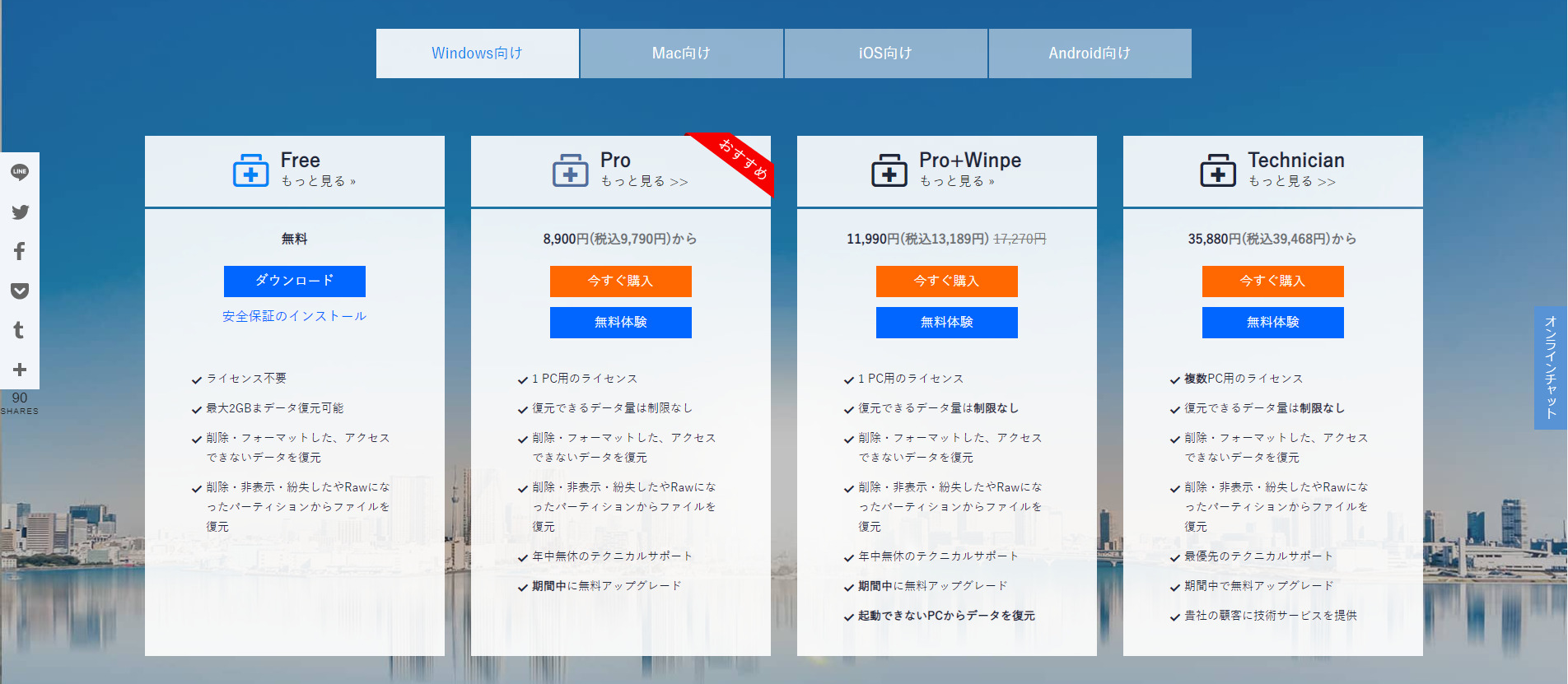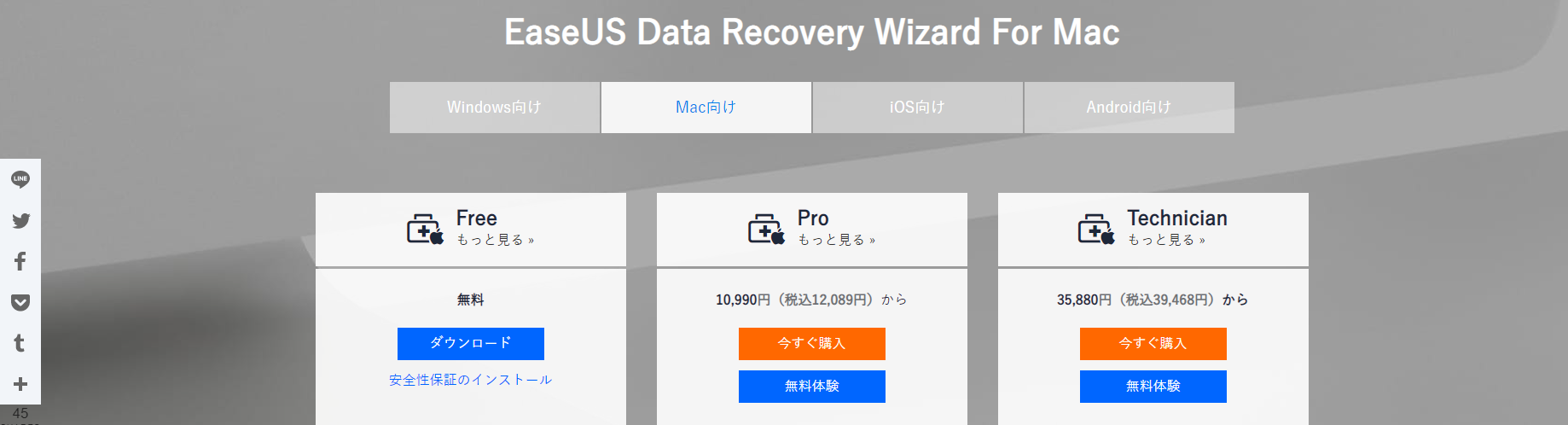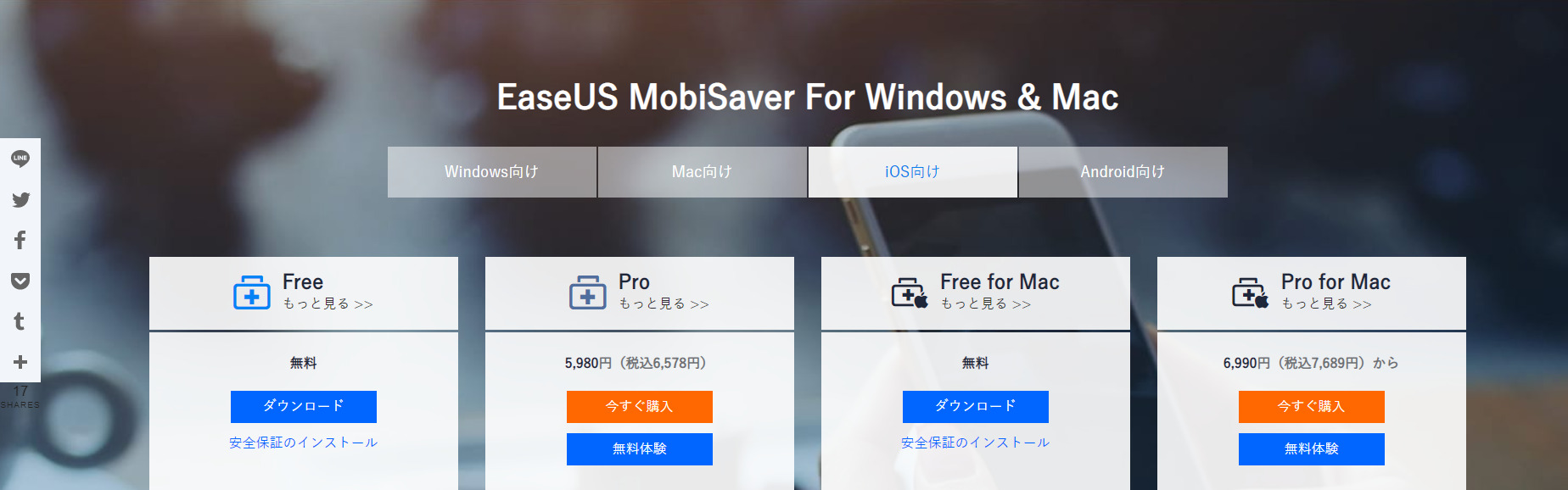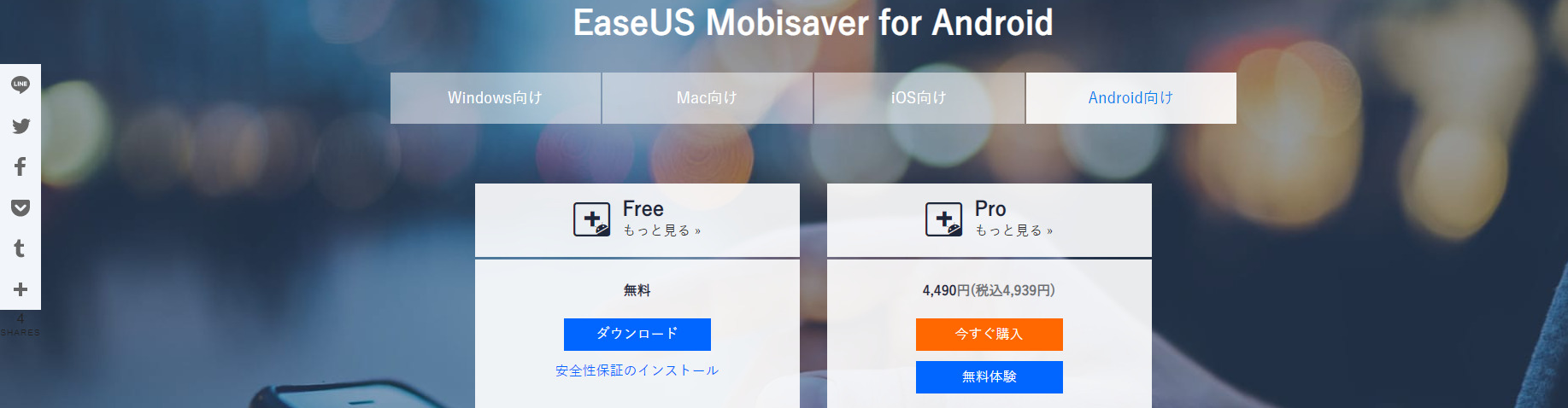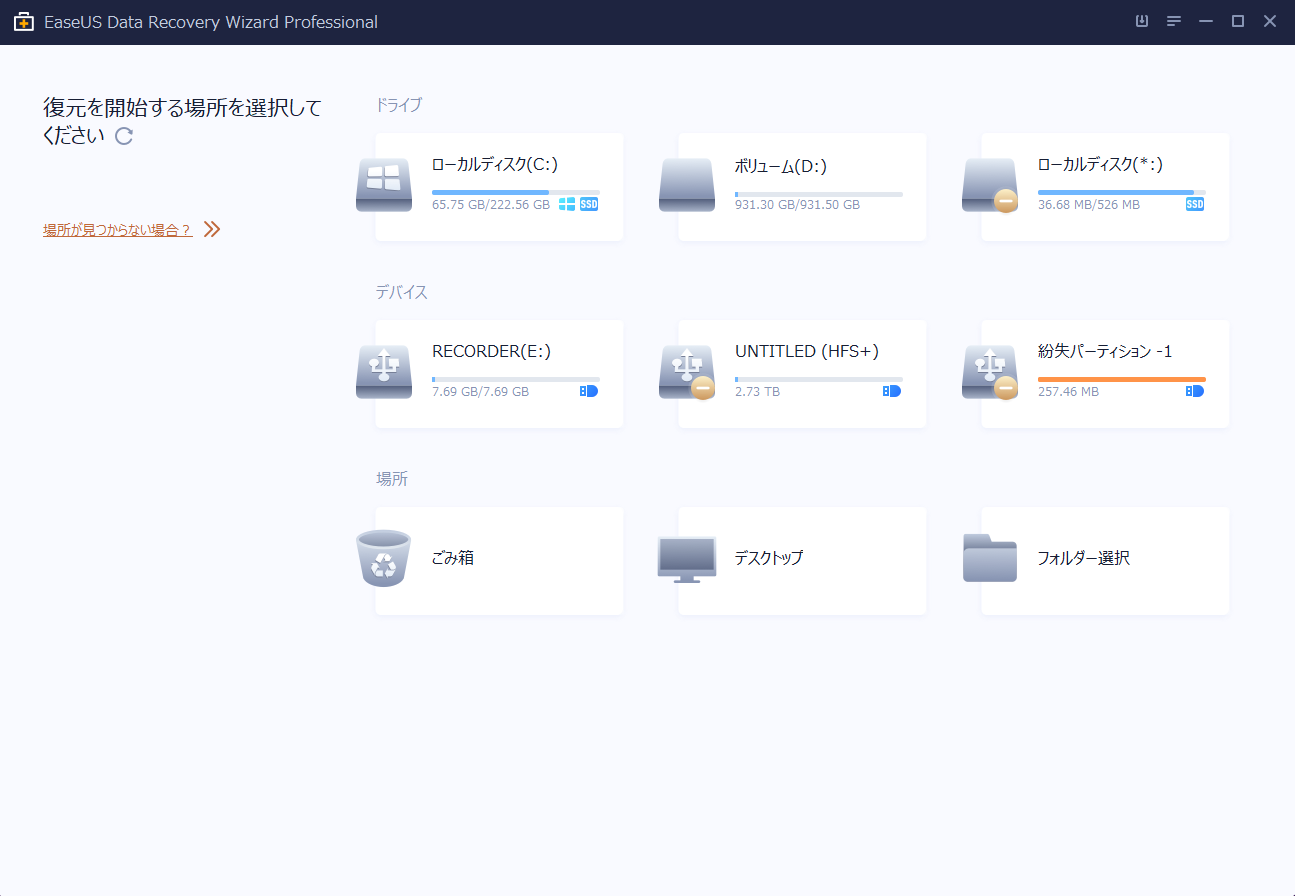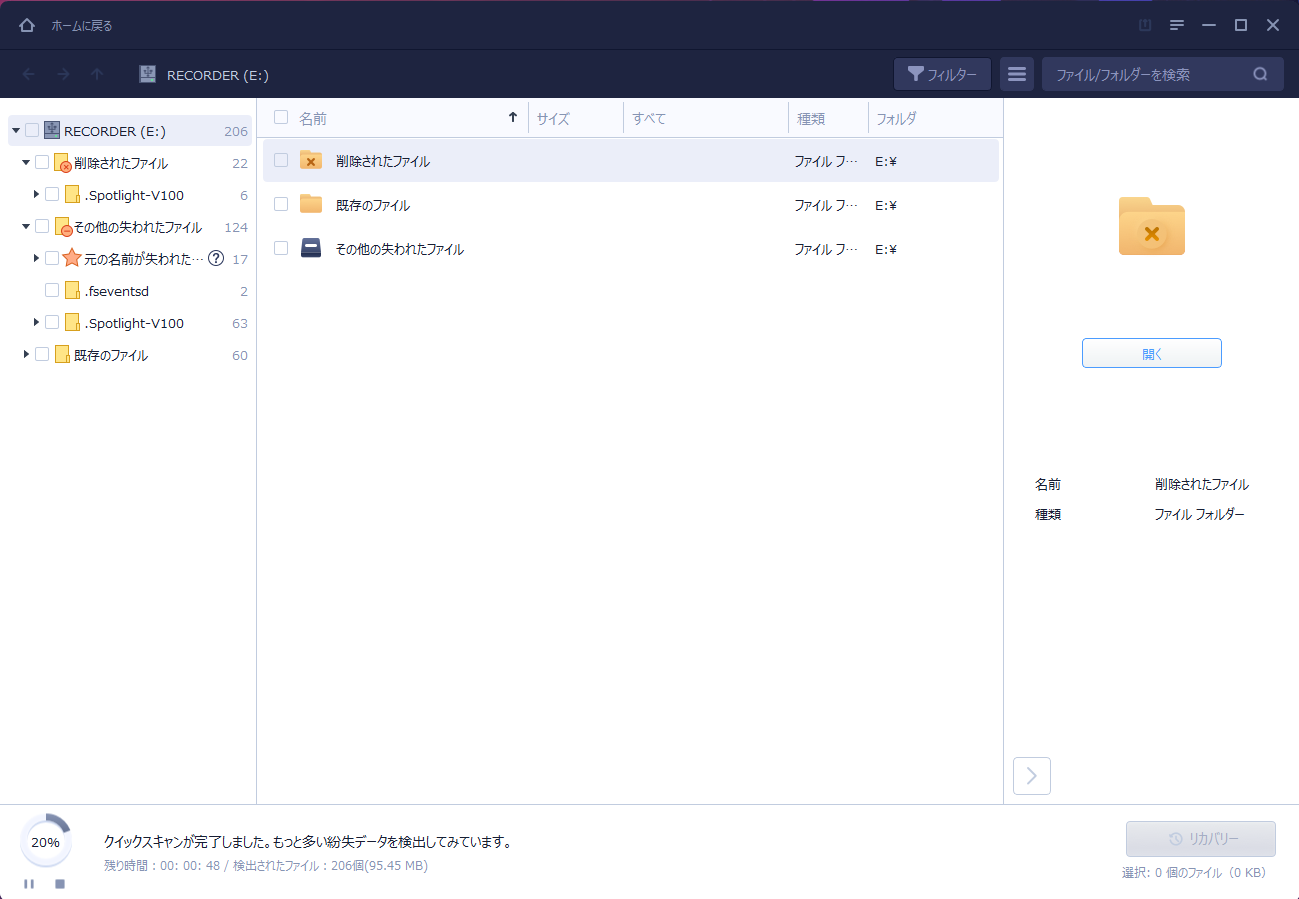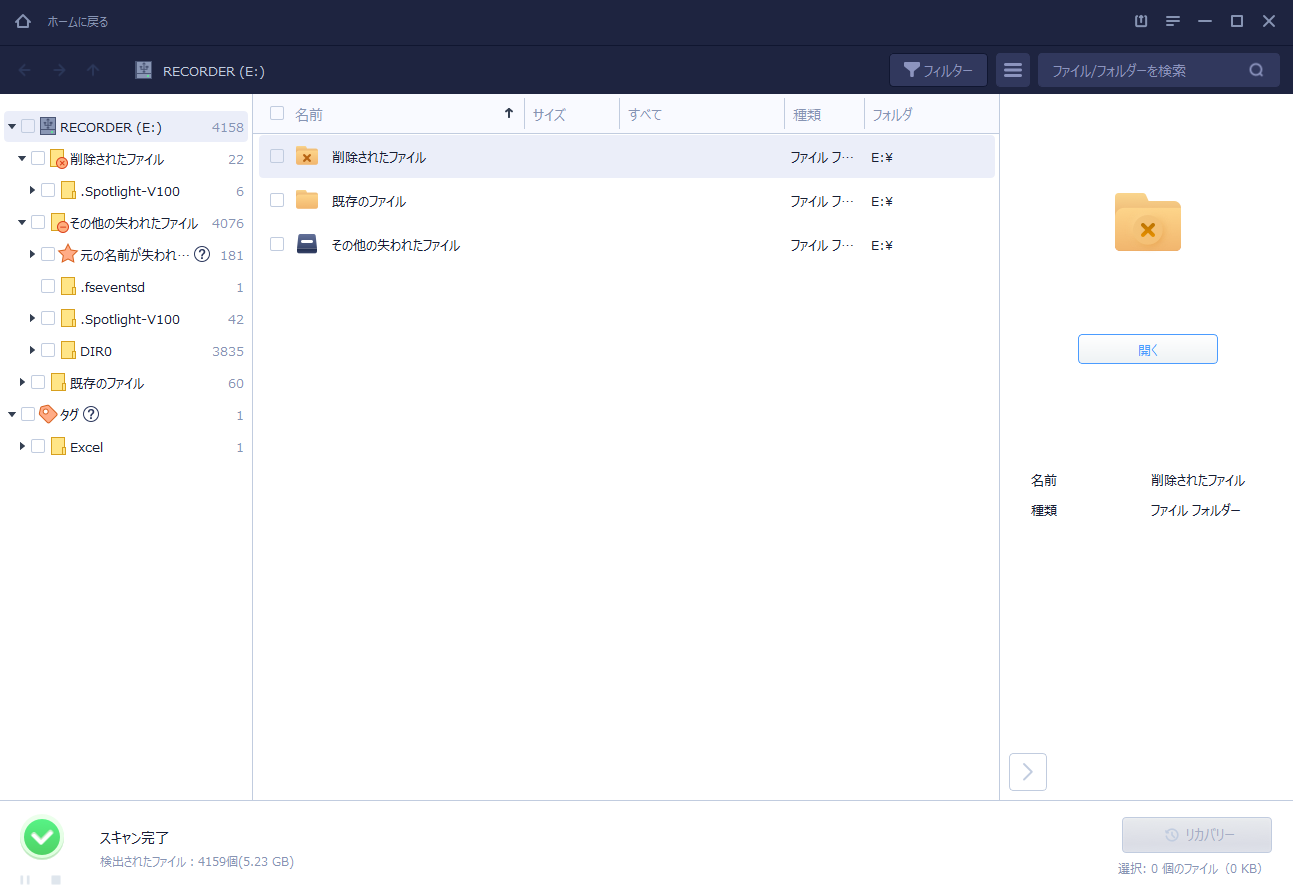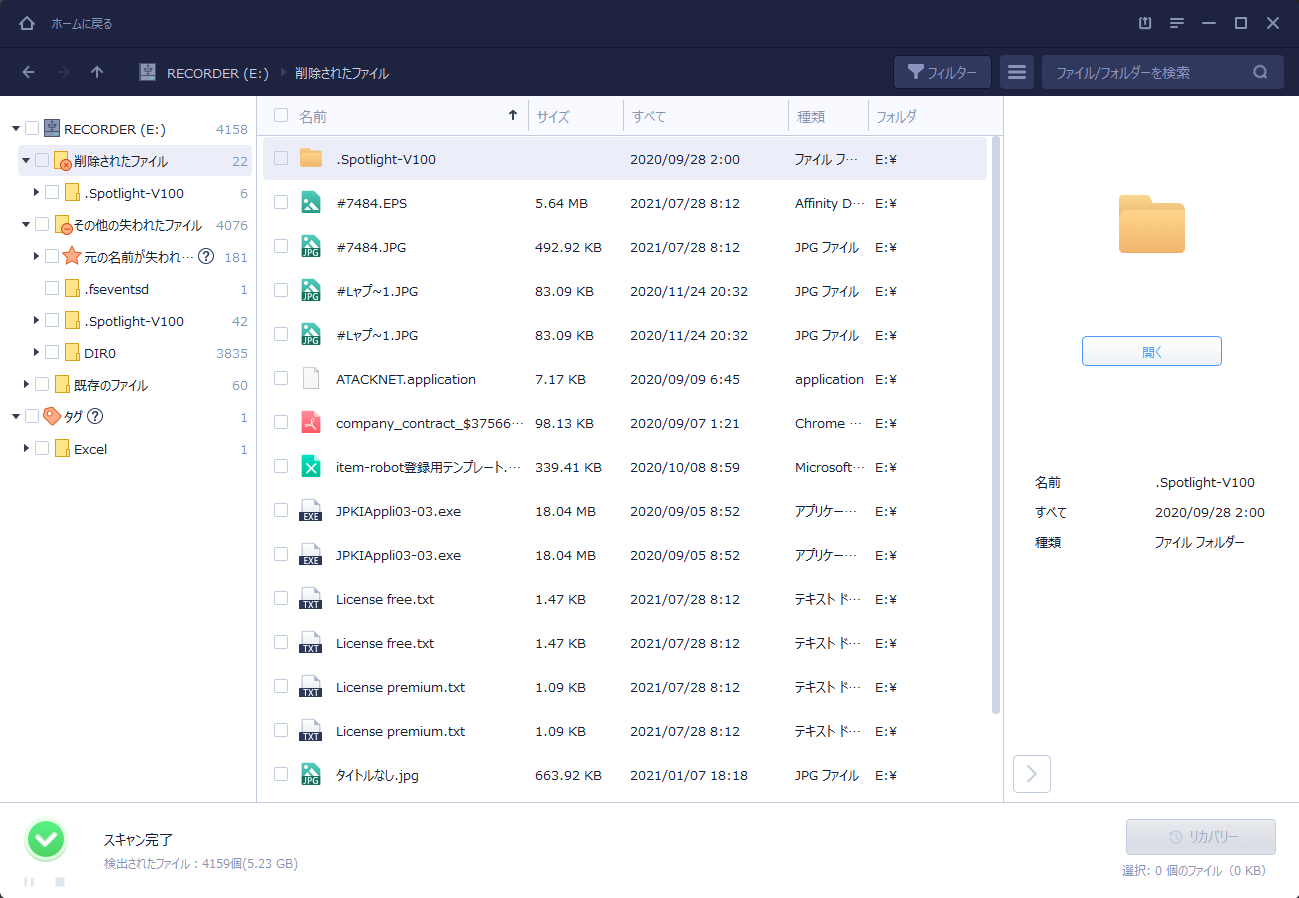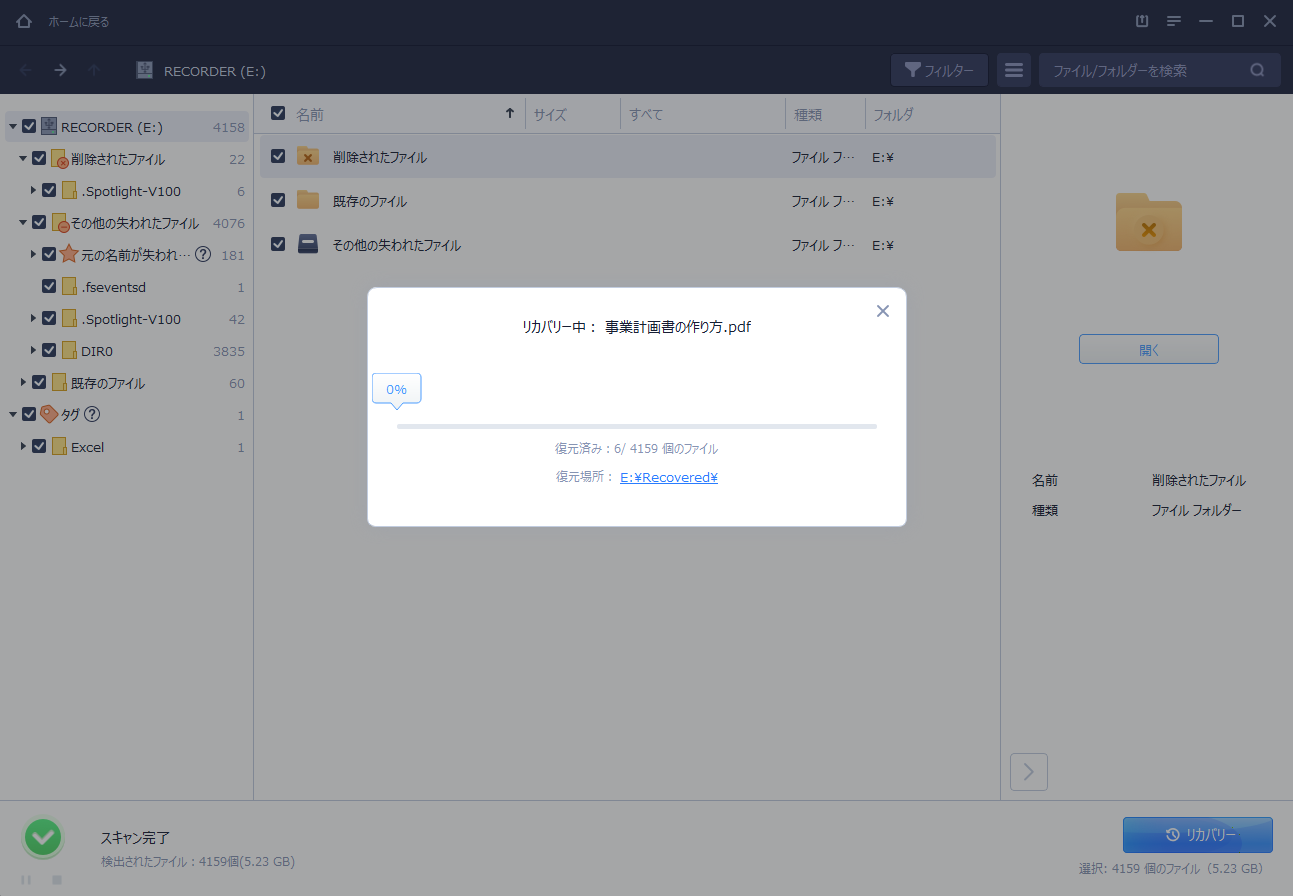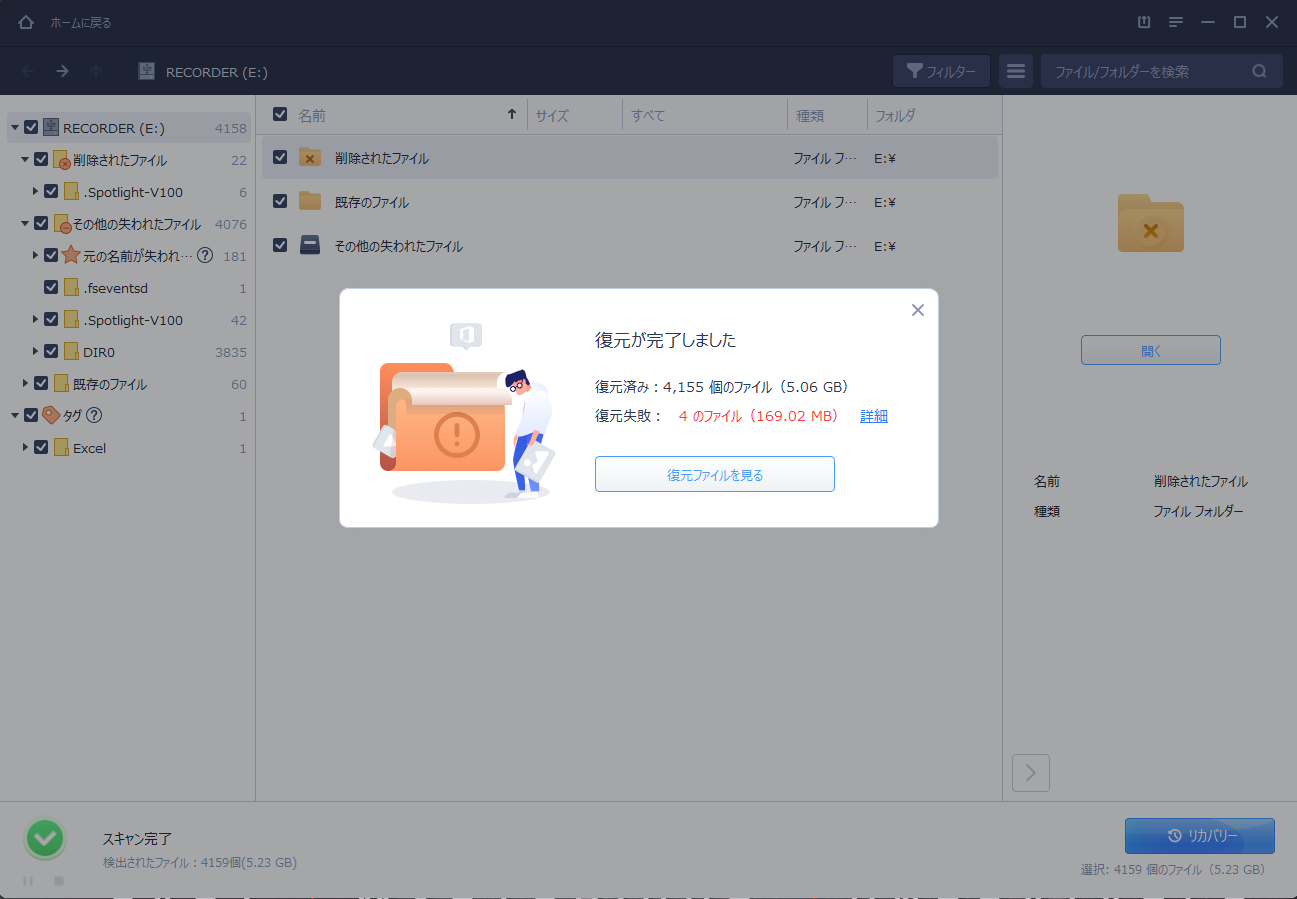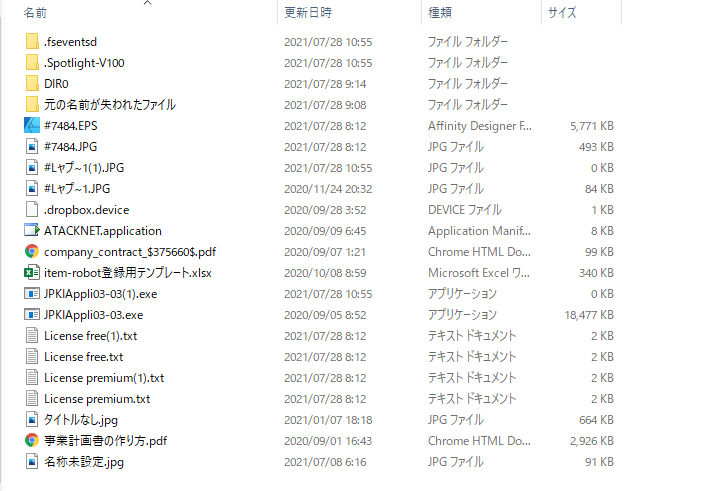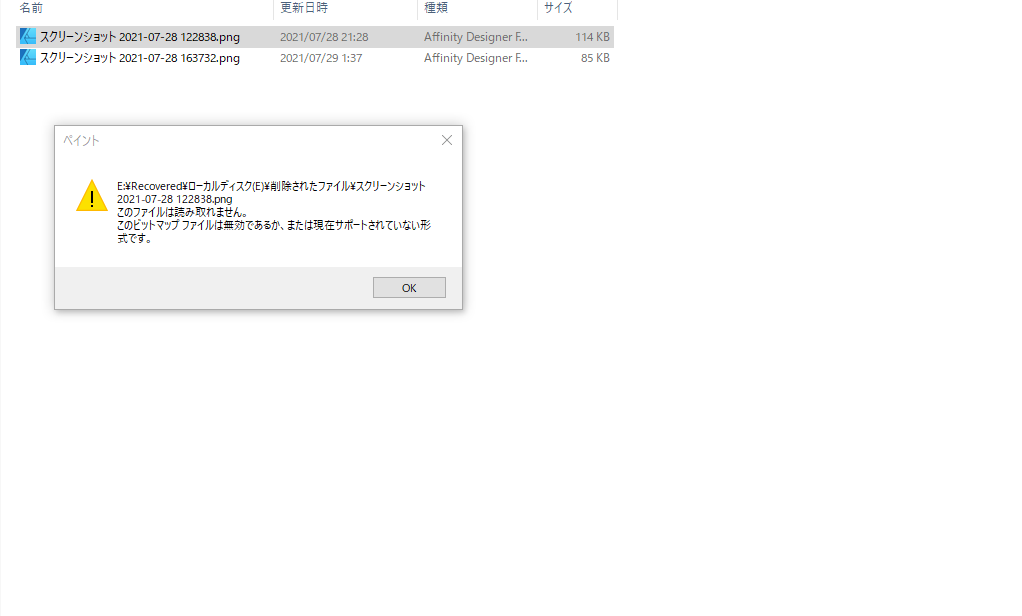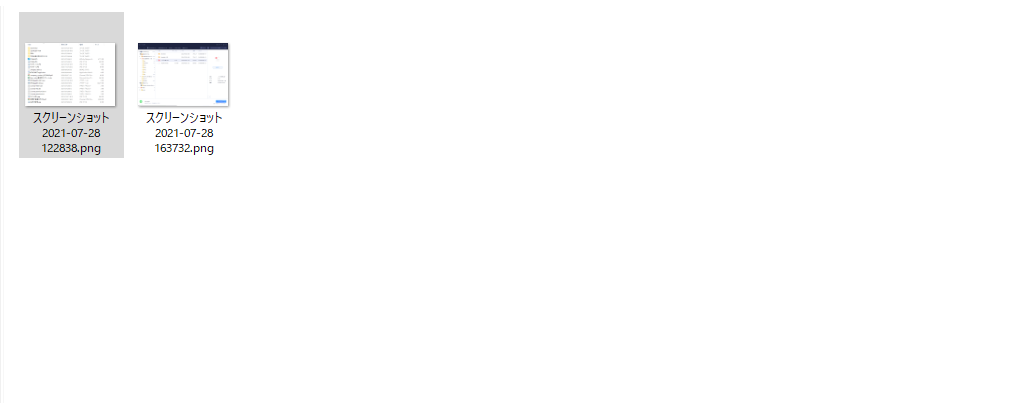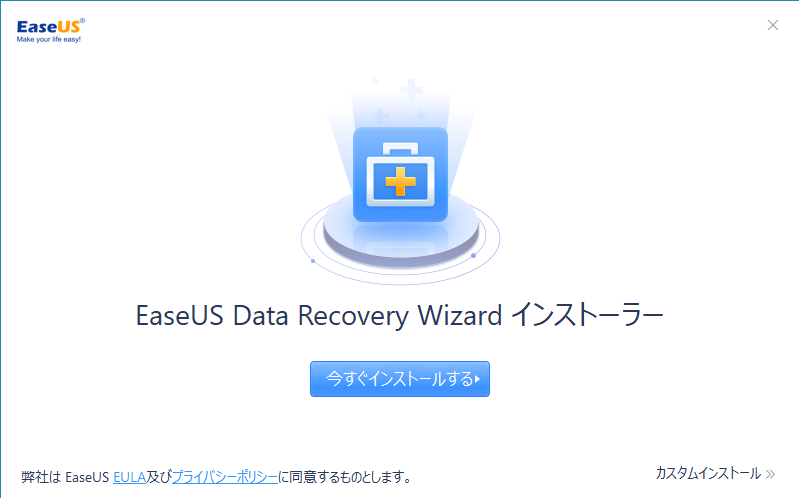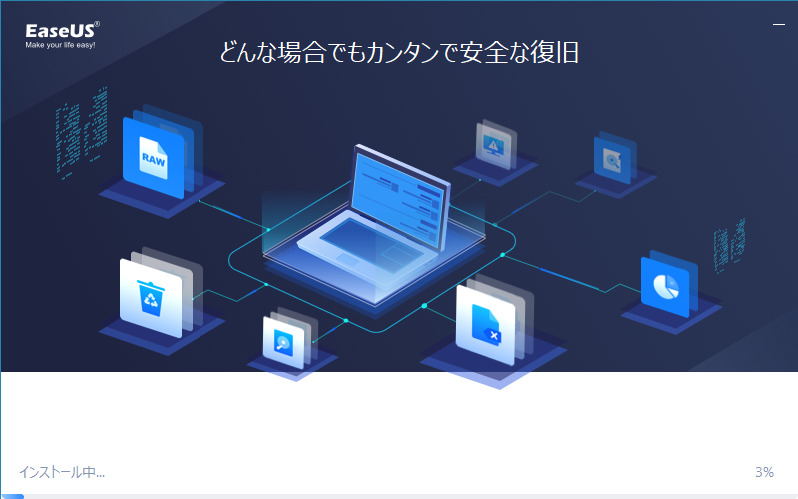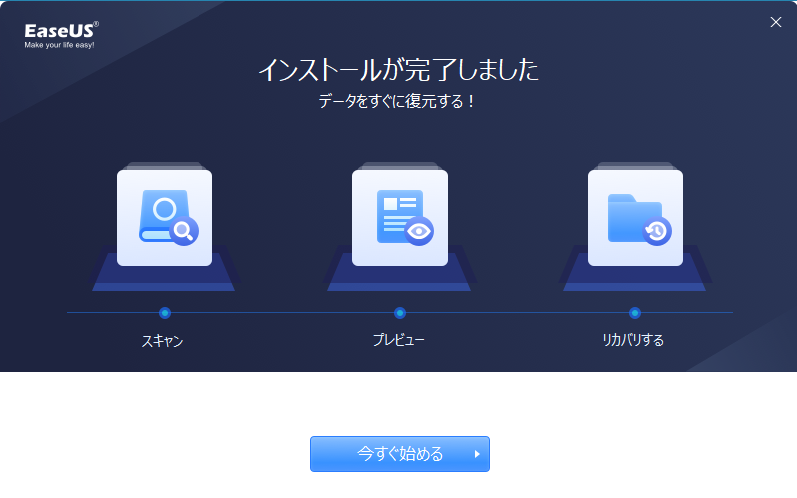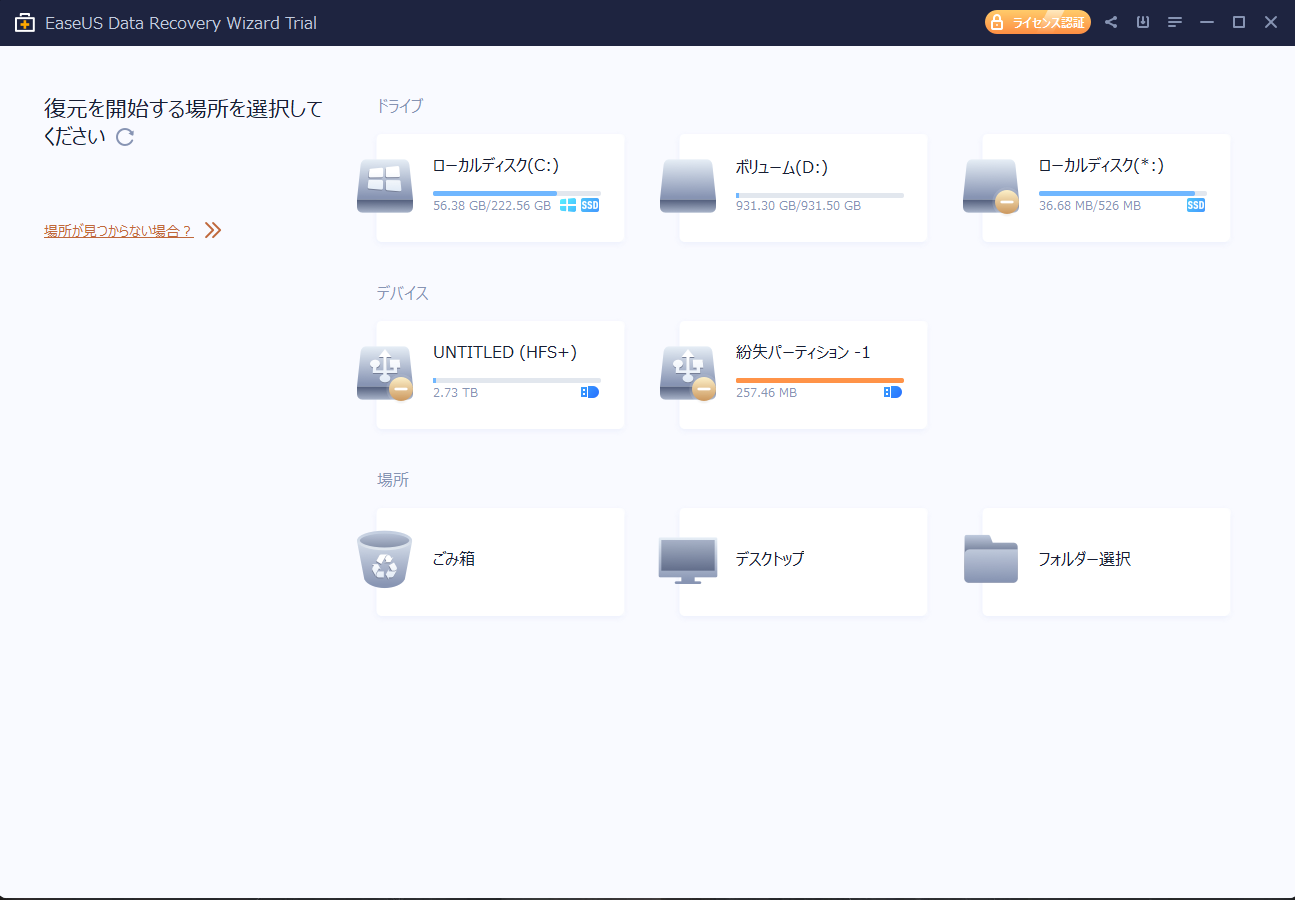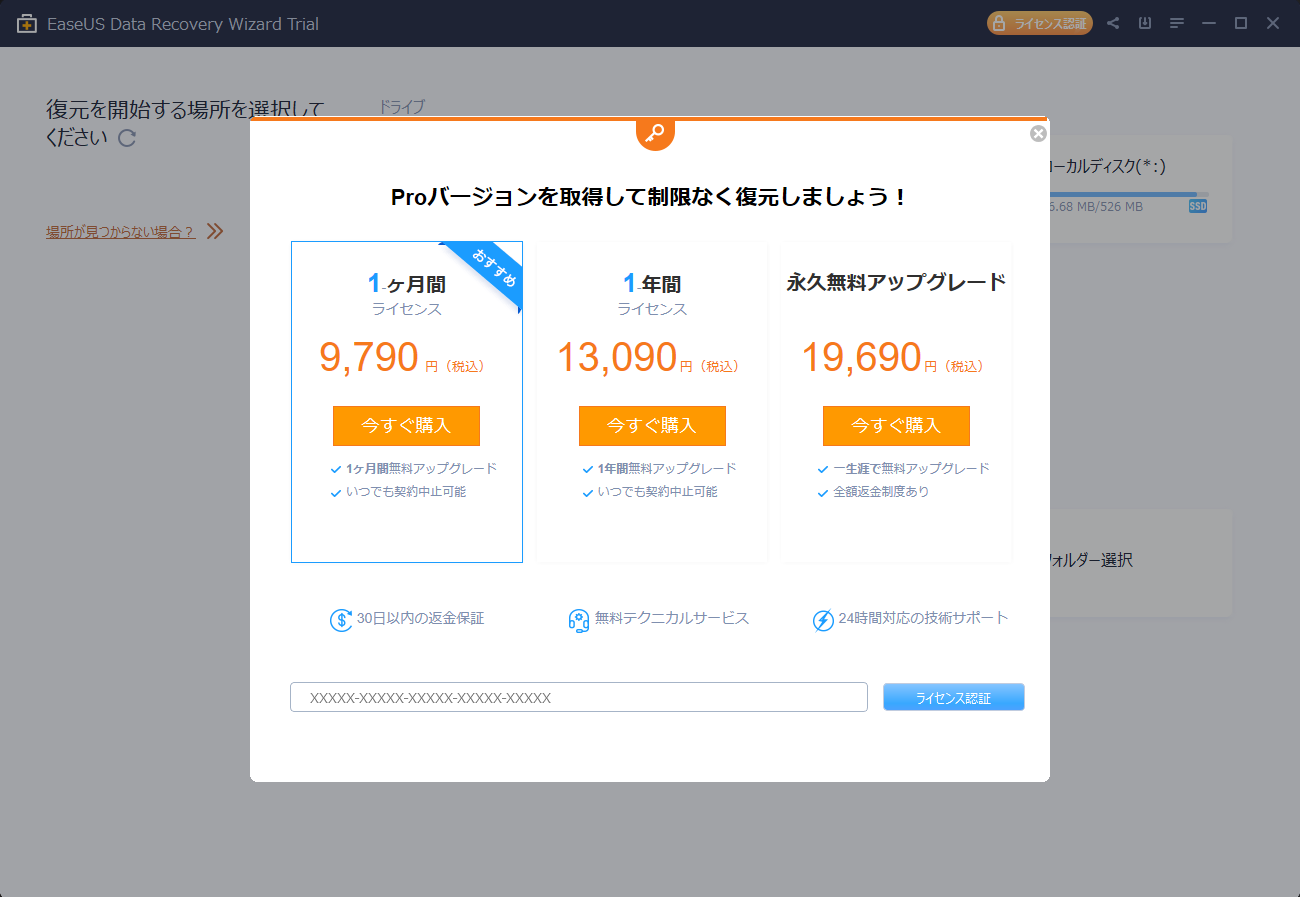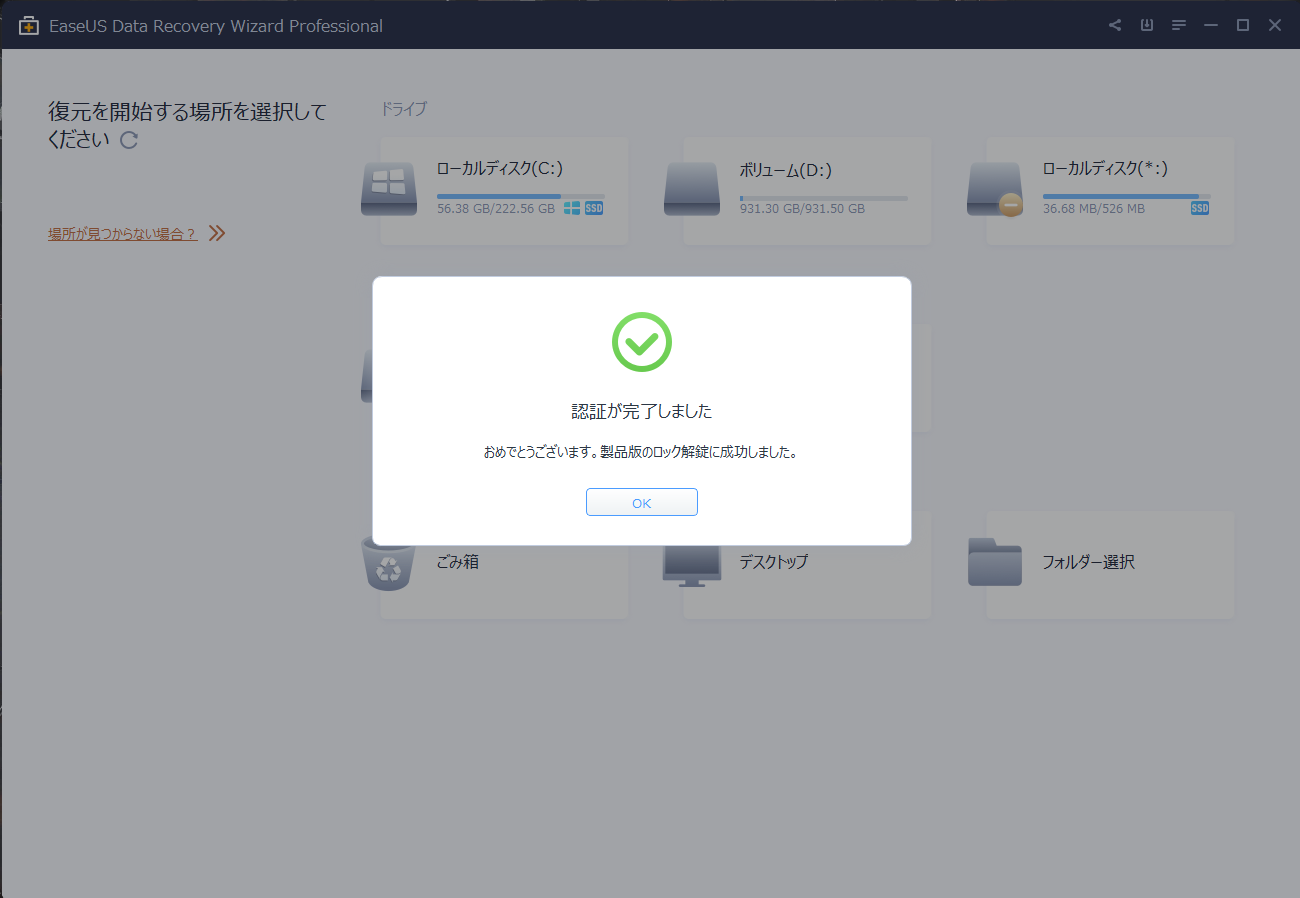このような悩みはデータ復元ソフト『EaseUS Data Recovery Wizard』が解決してくれる可能性があります!
本記事はこんな方におすすめ
- USBやSDカードに入ってるデータが消えたので復元したい人向け
- 業者だとお金がかかるので、なるべく安く復元出来る方法を知りたい人向け
- いますぐデータを復元したい人向け
データ復元ソフト『EaseUS Data Recovery Wizard』とは
データ復旧率97.3%を誇るデータ復旧ソフト。
本社は中国四川省にあって、160か国でサービス展開をしているグローバルなIT企業が開発しています。
日本のソフトウェアダウンロードサイト『Vector』が主催するVectorプロレジ大賞で何度も受賞。
日経XTECHでも紹介されるなど、経歴の多いソフトウェアです。
復元できるデータも多く、『写真』『音声』『動画』『ドキュメント』に対応。
そのほかにも『outlook』や『圧縮ファイル』『exeファイル』など様々なデータを復元する事が出来ます。
料金設定は各OSによってさまざま
Windowsは無料から35,880円までのプラン
Macは無料から無料から35,880円までのプラン
iOS向けは無料から6,990円までのプラン
Androidは無料から4,490円までのプラン。
どのプランも無料から使う事が出来るので、一度無料版から体験してみるのも良いですね。
詳しいプラン内容はEaseUSの公式ページから確認できます。
≫EaseUS Data Recovery Wizard料金プラン
データ復元を業者に頼むと30,000~40,000円は必要なので、半額~1/3でデータ復元出来るのは安くて良いですね。
『EaseUS Data Recovery Wizard』は30日間の返金保証があるようですが、返金ポリシーに当てはまるものだけが返金対象となっています。
購入する際には返金ポリシーをしっかり読んでから購入した方が良さそうですね。
データ復元ソフト『EaseUS Data Recovery Wizard』でUSBカードのデータを復旧出来るのか試してみた結果
実際にデータを復元できるのか検証してみました。
ただし今回はデータが破損したUSBを持っていなかったため、USBの中にあるデータを完全に削除してから復元させる手順となります。
復旧予定のデータはこちら
このデータをUSBから完全に消して、念のためゴミ箱の中も削除して通常では復旧できない状態でスタート。
EaseUS Data Recovery Wizardを起動させると復元したい記憶媒体を選択する事が出来ます。
今回は『RECORDER(E:)』を復元するので、『RECORDER(E:)』をクリック。
データのスキャンが始まりました。
どのくらい完全に復元できるのか期待が高まりますね。
スキャンが完了しました。
左側のファイル数を見ると色々と復元されたのが確認できますね。
ファイルを選択して『開く』をクリックする事で、なんのデータが復元されたのか確認する事が出来ます。
復元されたデータの日付を見てみると、今回削除したデータ以外にも結構昔のデータも復元出来ちゃったみたいですね。
試しに全部のファイルを復元してみます。
復元したファイルにチェックを入れて右下の『リカバリー』をクリックする事で保存先ファイルを選択できます。
今回はUSBに保存しますけど、保存先に同じデータがあると上書きされて永久に復元できなくなるみたいです。
復元する予定のファイルの保存先には注意が必要ですね。
リカバリー開始。
無事全てのファイルが復元出来るんでしょうか。
およそ1時間くらいで復元が完了しました。
復元するデータが多いと復元するまでの時間がもっと多くなりそうですね。
今回削除したデータ以外にも過去USBに入っていたと思われるデータまで復元完了。
1年近く前のデータまで復元できたのは驚きです。
さっそくデータが回復してるか確認した所、
「サポートされていない形式で開けません」
色々と原因を調べた結果、USBを使う前にフォーマットしてなかったせいでデータ形式がおかしくなってたみたいです。
なので、「サポートされていない形式」と出た場合は復元が出来ないみたいですね。
USBやSDカードを使う前にはしっかりフォーマットしてから使った方がよさそうです。
USBをフォーマットして再度挑戦。
USBから復元したファイルを同じUSBに保存すると画像が壊れますね。
USBから復元したファイルをDドライブに保存すると復元出来ました。
Dドライブに入れた画像はちゃんと表示されたので私の持ってるUSBとの相性があまり良くなったのかもしれません。
保存したファイルが壊れて表示されない場合には、別の所へ保存してみると復元出来るかも。
データ復元ソフト『EaseUS Data Recovery Wizard』の体験レビュー
実際にデータ復元ソフト『EaseUS Data Recovery Wizard』を使ってみた感想としては、復元率自体はかなり高い印象を持ちました。
『EaseUS Data Recovery Wizard』を使って色々復元を試してみましたが、記憶媒体の状態や相性によってうまく復元出来ない事があります。
そういった場合には保存先を変えてみるとうまくいくかも。
データを復元するって言う行為自体が通常ならかなり難しい作業で、本来ならコマンドプロンプトから復元コマンド入れて記憶媒体の寿命を大幅に縮めて行う必要があります。
その点、『EaseUS Data Recovery Wizard』での復元は記憶媒体への負担があまりかからないので、安心して使う事が出来ますね。
始めて聞くようなソフトウェアだとウイルスとかの危険性も心配かと思いますが、私のパソコンに入れてるウイルスソフトの【カスペルスキー】が何の反応も示してないので安心して利用できます。
このカスペルスキーはなんでもかんでもウイルス扱いするお節介ウイルスソフト、あまりにセキュリティが強すぎて5年連続で世界1位を獲得してるようなセキュリティソフトが安全であると言ってるので、危険性は無いでしょう。
データ復元ソフト『EaseUS Data Recovery Wizard』メリット・デメリット
使ってみて感じたEaseUS Data Recovery Wizardのメリットとデメリットを紹介していきますね。
データ復元ソフト『EaseUS Data Recovery Wizard』メリット
メリット一覧
- 消えたデータを復元出来る
- データ復元業者に頼むよりも圧倒的に安い
- 復元出来るデータの種類が多い
- 復元率が高い
消えたデータを復元するだけなら業者に頼むよりも安くて早く復元できます。
永久ライセンスだと1つ買っておけば永遠に使えるのもコスパが高いですね。
データ復元ソフト『EaseUS Data Recovery Wizard』デメリット
デメリット一覧
- ハード破損で消えたデータは復元出来ない
- 環境によって復元出来ない事がある
- 有料ツールなのでお金が必要
復元率が100%じゃないので、データが消えた原因や相性によって復元出来ない場合もあります。
ただし、
データ復元ソフト『EaseUS Data Recovery Wizard』の口コミ・評判
EaseUS Data Recovery Wizardってソフト、無償版で試して中身みれたから有償版買ってデータ取り出せた…危なかった…。
データ保管はNASは高額な上、24h稼働だからミラーリングでもRAID5でも制御盤が逝く可能性あるからと、随時利用の外付けHDDに信用寄せすぎてたのがアカンかった。— 横浜市民のぼやき (@MT0iHXrHHJLPMxY) July 20, 2021

使ったのがeaseus data recovery wizard、復旧天使USBメモリ復旧、Bitwar Data Recoveryの3本でどれ使っても1ファイルも復旧出来ませんでした
— べつじ (@betujijin2) July 20, 2021

HDDトラブルのその後。
内臓HDDを外付HDDにできるアダプターを購入!
教えてもらった「EaseUS Data Recovery Wizard」の無料版で試しに復元を試みてみたら素敵すぎたので有償版にアップグレード!!
想像以上の復元容量なので外付HDDを買わねばならん←イマココ
練馬TVの撮影生データとかある😭
— 山田直毅@京都 (@yamadanaotaka) July 13, 2021

その他にfree soft100と言うレビューサイトでもEaseUS Data Recovery Wizardのレビューはたくさん見つかりました。
「復元できた!」って人と「復元できなかった!」っと言う人で評価が両極端に分かれてますね。
データが消えたのなら復元出来るけど、ハードそのものが破損してる場合には復元出来ないので、復元する環境によって復元出来たり出来なかったりするみたいです。
データ復元ソフト『EaseUS Data Recovery Wizard』の導入方法
EaseUS Data Recoveryを導入するには『EaseUS Data Recovery Wizard 公式サイト』から商品をダウンロード。
パッケージを開くとインストーラーが起動するので、『今すぐインストールする』をクリック。
インストールが終わるまでしばらく待機。
インストールが完了したら『今すぐ始める』をクリック。
ダウンロードしたばかりだと無料版になります。
無料版でも0.5GBは復元出来るみたいですね。
SNSでシェアする事で最大2GBまで復元可能との事です。
ライセンスの購入。
自分の必要なプランを購入する事でライセンスコードが発行されて使えるようになります。
ライセンス認証が終わると製品版として利用できるようになります。
これでいつでもデータが復元出来るようになりました。
データ復元ソフト『EaseUS Data Recovery Wizard』はこんな人におすすめ
『EaseUS Data Recovery Wizard』は、物理破損していないデータを復旧したい人におすすめ。
なぜかと言うと、物理破損してる場合にはソフトウェアじゃどうにもならないので基本的に『EaseUS Data Recovery Wizard』でデータ復元する事は出来ません。
しかし、データが消えただけなら『EaseUS Data Recovery Wizard』で復元可能なので、大事なデータを取り戻す事は出来そうです。
もし、大事なデータが消えてしまって「どうしても取り戻したい!」って時には試してみるのもいいかもですね。
USBやSDカードのデータが消えた時にデータを復元させる『EaseUS Data Recovery Wizard』体験レビューまとめ
『EaseUS Data Recovery Wizard』で消えたデータを復元する事が出来ました。
ただし、復元にはかなり時間が必要なのと無料版だと復元出来る容量が少ないため本格的に復元しようと思うと製品版が必須となります。
レビューをみた限りでは、利用環境によっては復元できない場合もあるので、無料版でデータが復元できそうかどうか確認してから購入するのが良さそうですね。
復元率はかなり高いし、様々なファイル形式に対応してるので永久ライセンス版を1つ持っておくとデータが消えた時にも安心感があります。
それに、業者に頼むと30,000~40,000円くらいは必要なので、半額で半永久に使えるのはかなり安いんじゃないでしょうか。
「USBに家族写真を保存してたのにデータが飛んだ」とか結構周りにいるので、大事なファイルを取り戻す保険として持っておくのも一つの手ですね。
データ復元ソフト『EaseUS Data Recovery Wizard』を購入するなら公式サイトが安くておすすめですよ。
≫EaseUS Data Recovery Wizard 公式サイト
おすすめ記事